
So führen Sie POCO-Backups und -Wiederherstellungen einfach durch [Vollständige Anleitung 2025]

Das Durchführen einer Sicherung und Wiederherstellung ist einer der wichtigsten Schritte zum Schutz Ihrer Daten. Egal, ob Sie auf ein neues Telefon umsteigen, Ihr Gerät zurücksetzen oder Datenverlust verhindern möchten – regelmäßige Sicherungen stellen sicher, dass Ihre Kontakte, Nachrichten, Fotos und Einstellungen sicher und wiederherstellbar sind.
POCO, bekannt für seine günstigen und dennoch leistungsstarken Smartphones, bietet verschiedene integrierte Backup-Optionen für unterschiedliche Nutzeranforderungen. Von lokaler Speicherung über Cloud-basiertes Backup bis hin zur computerbasierten Verwaltung können Sie Ihr POCO-Telefon auf verschiedene Arten einfach sichern und wiederherstellen. In diesem Artikel erfahren Sie Schritt für Schritt vier detaillierte und effektive Methoden zur POCO-Sicherung und -Wiederherstellung.
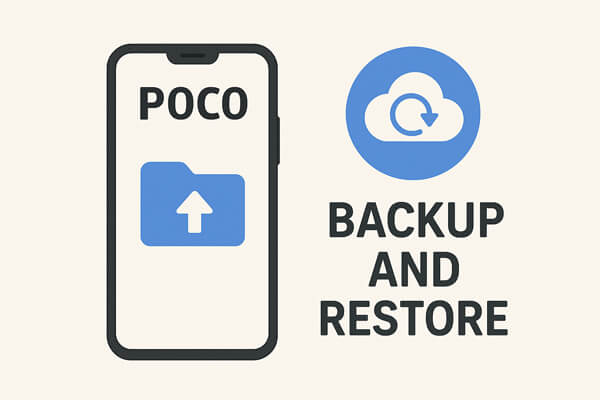
Die lokale Sicherung ist der direkteste und bequemste Weg, Ihre POCO-Daten ohne Internetverbindung zu sichern. Ihre Daten werden im internen Speicher des Geräts gespeichert und können bei Bedarf jederzeit wiederhergestellt werden.
Schritte zum lokalen Sichern von POCO:
Schritt 1. Öffnen Sie „Einstellungen“ auf Ihrem POCO-Telefon.
Schritt 2. Tippen Sie auf „Über das Telefon“ > „Sichern und Wiederherstellen“ > „Lokale Sicherung“.

Schritt 3. Tippen Sie auf „Sichern“, um eine neue Sicherung zu erstellen.
Schritt 4. Wählen Sie die Datentypen aus, die Sie sichern möchten, z. B. Apps, Kontakte, Nachrichten, Fotos und Einstellungen.
Schritt 5. Warten Sie, bis der Vorgang abgeschlossen ist. Die Sicherungsdateien werden unter „Interner Speicher“ > „MIUI“ > „Backup“ > „Alle Backups“ gespeichert.
So stellen Sie die lokale Sicherung wieder her:
Schritt 1. Gehen Sie zu „Einstellungen“ > „Über das Telefon“ > „Sichern und Wiederherstellen“ > „Lokale Sicherungen“.
Schritt 2. Wählen Sie Ihre vorherige Sicherungsdatei aus.
Schritt 3. Tippen Sie auf „Wiederherstellen“ und warten Sie, bis die Wiederherstellung abgeschlossen ist.
POCO ist eine Untermarke von Xiaomi und nutzt daher einen Großteil des Xiaomi-Ökosystems, einschließlich Cloud-Diensten. Daher kann die Xiaomi Cloud nahtlos auf POCO-Telefonen genutzt werden, um Ihre Daten online zu sichern und wiederherzustellen. So können Sie jederzeit und überall auf Ihre Informationen zugreifen, solange Sie mit dem Internet verbunden sind.
So sichern Sie POCO-Daten in der Xiaomi Cloud:
Schritt 1. Öffnen Sie „Einstellungen“ auf Ihrem POCO-Telefon.
Schritt 2. Gehen Sie zu „Mi-Konto“ > „Xiaomi Cloud“.
Schritt 3. Melden Sie sich mit den Anmeldeinformationen Ihres Mi-Kontos an.
Schritt 4. Aktivieren Sie die Synchronisierungsoption für die Daten, die Sie sichern möchten, z. B. Kontakte, Nachrichten, Galerie und Notizen.
Schritt 5. Tippen Sie auf „Jetzt sichern“, um Ihre Daten in die Xiaomi Cloud hochzuladen.
So stellen Sie Daten aus der Xiaomi Cloud wieder her:
Schritt 1. Melden Sie sich auf Ihrem neuen oder zurückgesetzten POCO-Telefon beim gleichen Mi-Konto an.
Schritt 2. Gehen Sie zu „Einstellungen“ > „Mi-Konto“ > „Xiaomi Cloud“.
Schritt 3. Wählen Sie „Aus Backup wiederherstellen“ und wählen Sie die gewünschte Version aus.
Schritt 4. Tippen Sie anschließend auf die Schaltfläche „Mit diesem Backup wiederherstellen“. Warten Sie, bis die Wiederherstellung abgeschlossen ist.

Da POCO auf Android läuft, bietet Google eine weitere praktische Möglichkeit, Ihre Daten über Ihr Google-Konto zu schützen. Sobald Sie die Sicherung aktivieren, speichert Ihr Telefon wichtige Daten wie Kontakte, App-Daten, Anrufprotokolle und Einstellungen automatisch in Google Drive.
Schritte zum Sichern von POCO über ein Google-Konto:
Schritt 1. Öffnen Sie „Einstellungen“ > „Google“ > „Backup“.
Schritt 2. Aktivieren Sie „Backup by Google One“.
Schritt 3. Tippen Sie auf „Jetzt sichern“, um eine manuelle Sicherung zu starten.

Schritt 4. Stellen Sie sicher, dass die Synchronisierung von Kontakten, Kalender und App-Daten aktiviert ist.
So stellen Sie aus Google Backup wieder her:
Schritt 1. Melden Sie sich während der Einrichtung eines neuen oder zurückgesetzten POCO-Telefons mit demselben Google-Konto an.
Schritt 2. Wählen Sie „Aus Google Backup wiederherstellen“, wenn Sie dazu aufgefordert werden.
Schritt 3. Wählen Sie die Sicherungsdatei aus und warten Sie, bis der Vorgang abgeschlossen ist.
Für Benutzer, die vollständige Kontrolle und PC-basierte Verwaltung bevorzugen, bietet Coolmuster Android Backup Manager die Sicherung und Wiederherstellung von POCO-Daten mit einem Klick. Er unterstützt die sichere Sicherung aller Inhalte auf Ihrem Computer und deren jederzeitige Wiederherstellung.
Hauptfunktionen des Coolmuster Android Backup Manager :
Schritte zum Sichern von POCO mit Coolmuster Android Backup Manager :
01 Installieren Sie Coolmuster Android Backup Manager auf Ihrem Computer.
02 Verbinden Sie Ihr POCO-Telefon über USB oder WLAN. Aktivieren Sie das USB-Debugging, wenn Sie dazu aufgefordert werden.

03 Klicken Sie auf „Sichern“, wählen Sie Datentypen aus und wählen Sie einen Speicherpfad.

04 Klicken Sie auf „Sichern“, um den Vorgang zu starten.

So stellen Sie wieder her:
01 Verbinden Sie Ihr POCO-Telefon erneut.
02 Klicken Sie auf „Wiederherstellen“ und wählen Sie eine Sicherungsdatei aus.
03 Wählen Sie aus, was wiederhergestellt werden soll, und klicken Sie zum Abschluss auf „Wiederherstellen“.

Wenn Sie eine visuelle Anleitung bevorzugen, können Sie unserem Video-Tutorial folgen, um Schritt für Schritt zu sehen, wie die Sicherung und Wiederherstellung von POCO funktioniert.
Jede POCO-Sicherungs- und Wiederherstellungsmethode erfüllt unterschiedliche Anforderungen. Die lokale Sicherung ist schnell und offline, die Xiaomi Cloud ermöglicht den Online-Zugriff, das Google-Konto sorgt für die automatische Synchronisierung, während Coolmuster Android Backup Manager vollständige Kontrolle und Sicherheit auf Computerebene bietet.
Für ein möglichst flexibles, sicheres und effizientes Backup-Erlebnis wird Coolmuster Android Backup Manager dringend empfohlen.
Weitere Artikel:
So stellen Sie gelöschte Kontakte auf POCO mit/ohne Backup wieder her
So synchronisieren Sie POCO mit dem PC: 4 bewährte Methoden zum einfachen Übertragen von Dateien
So exportieren Sie POCO-Kontakte mit 4 einfachen Methoden nach Excel
So rufen Sie gelöschte Textnachrichten auf POCO ab | 4 bewährte Lösungen

 Android-Übertragung
Android-Übertragung
 So führen Sie POCO-Backups und -Wiederherstellungen einfach durch [Vollständige Anleitung 2025]
So führen Sie POCO-Backups und -Wiederherstellungen einfach durch [Vollständige Anleitung 2025]





